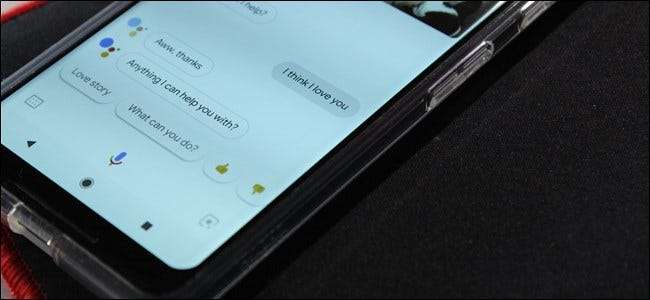
Mỗi khi bạn sử dụng Trợ lý Google , một bản ghi lệnh được tải lên Google — đó là cách nó thực hiện những gì nó làm. Bản sao của bản ghi này cũng được lưu trữ trong tài khoản Google của bạn, trừ khi bạn truy cập và xóa nó theo cách thủ công.
LIÊN QUAN: Những điều tốt nhất mà Trợ lý Google có thể làm trên điện thoại Android của bạn
Vì vậy, tại sao dữ liệu này được lưu trữ? Chà, nó có thể hữu ích để có. Ví dụ: nếu Google Home của bạn ngừng phản hồi các lệnh, bạn thực sự có thể tìm kiếm các bản ghi âm này và nghe chúng, điều này có thể giúp bạn xác định các vấn đề về mic / nghe. Nó khá có giá trị. Điều đó nói rằng, nếu bạn muốn xóa chúng, điều đó không quá khó để thực hiện.
Tìm Bản ghi Trợ lý của bạn
Để tìm bản ghi âm của riêng bạn, hãy bắt đầu bằng cách chuyển đến Trang Hoạt động của tôi trên Google . Bạn có thể phải đăng nhập.
Chế độ xem mặc định trên trang này hiển thị tất cả hoạt động liên quan của bạn — dữ liệu ở đây được chia nhỏ thành hai mươi hai các danh mục khác nhau, từ Quảng cáo đến YouTube. Bạn có thể xem qua toàn bộ danh sách hoặc bạn có thể thu hẹp những gì bạn đang tìm kiếm bằng cách nhấp vào dấu cộng ở bên trái của mục nhập "Lọc theo ngày và sản phẩm".
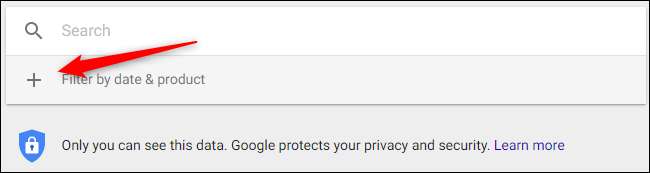
Trong menu thả xuống, hãy chọn các lựa chọn “Trợ lý”, “Màn hình chính” và “Giọng nói và âm thanh”. Thứ hai là thịt và khoai tây thực sự của những gì bạn đang theo đuổi, nhưng bạn không cần phải bao gồm tất cả các hoạt động của Trợ lý trong kết quả của mình. Mục nhập "Trang chủ" không bao gồm nhiều dữ liệu trong kết quả của tôi, nhưng của bạn có thể khác nhau.
Sau khi bạn đã chọn các tùy chọn đó, hãy nhấn nút tìm kiếm để chỉ hiển thị các hoạt động đó.
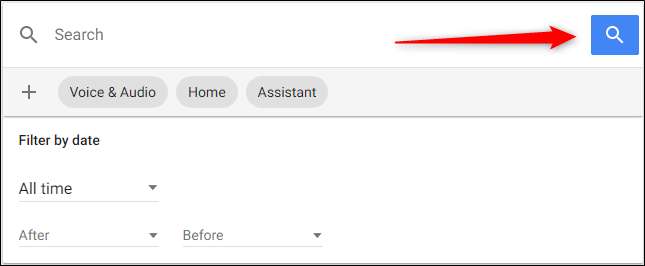
Từ đó, bạn có thể xem qua tất cả các kết quả và nghe các bản ghi của mình khi bạn tiếp tục bằng cách nhấp vào nút “Phát” bên cạnh bất kỳ tệp âm thanh nào.
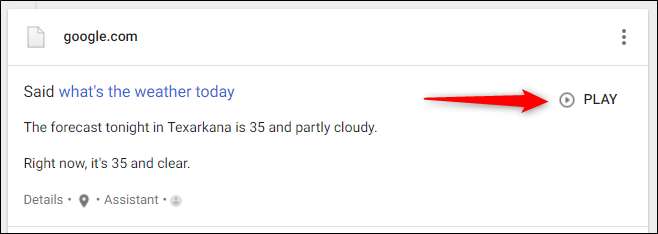
Xóa bản ghi hỗ trợ của bạn
Trong khi bạn có thể xóa từng bản ghi theo cách thủ công khi bạn duyệt qua danh sách, điều này sẽ mất nhiều thời gian nếu dữ liệu của bạn dài hàng tháng hoặc hàng năm. Thay vào đó, có một cách để xóa hàng loạt các bản ghi này.
Quay lại Trang hoạt động của tôi , hãy nhấp vào liên kết “Xóa hoạt động theo” ở menu bên trái. Nếu menu không hiển thị, hãy nhấp vào ba dòng ở góc trên cùng bên trái để mở menu.
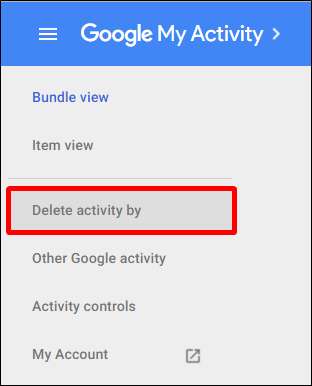
Trong cửa sổ này, hãy chọn phạm vi ngày trong menu thả xuống hoặc chọn phạm vi tùy chỉnh bằng cách sử dụng các hộp ngày ngay bên dưới. Trên menu thả xuống “Tất cả sản phẩm”, hãy chọn danh mục mặt hàng bạn muốn xóa, sau đó nhấp vào nút “Xóa”. Làm theo các bước tương tự cho các danh mục khác nếu bạn thích.
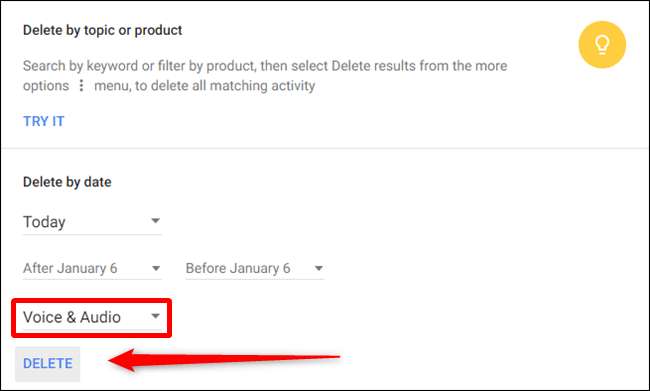
Bạn đã có nó — một khi bạn biết nơi để xem, thật dễ dàng để duyệt qua dữ liệu ghi âm của bạn và xóa bất kỳ thứ gì bạn muốn.







